Playbook de déploiement pour Dynamics 365 Guides
Remarque
Azure Active Directory est désormais Microsoft Entra ID. En savoir plus.
Cette rubrique présente les concepts de base à connaître lors du déploiement de Microsoft Dynamics 365 Guides.
Architecture
Dynamics 365 Guides est construit sur l′infrastructure de Microsoft Dataverse qui permet de contrôler de bout en bout le déploiement, du côté serveur jusqu′au côté client. En comprenant bien l′architecture de Dynamics 365 Guides, vous planifierez mieux le déploiement et gérerez mieux les mises à jour.
L′illustration suivante montre l′architecture globale.
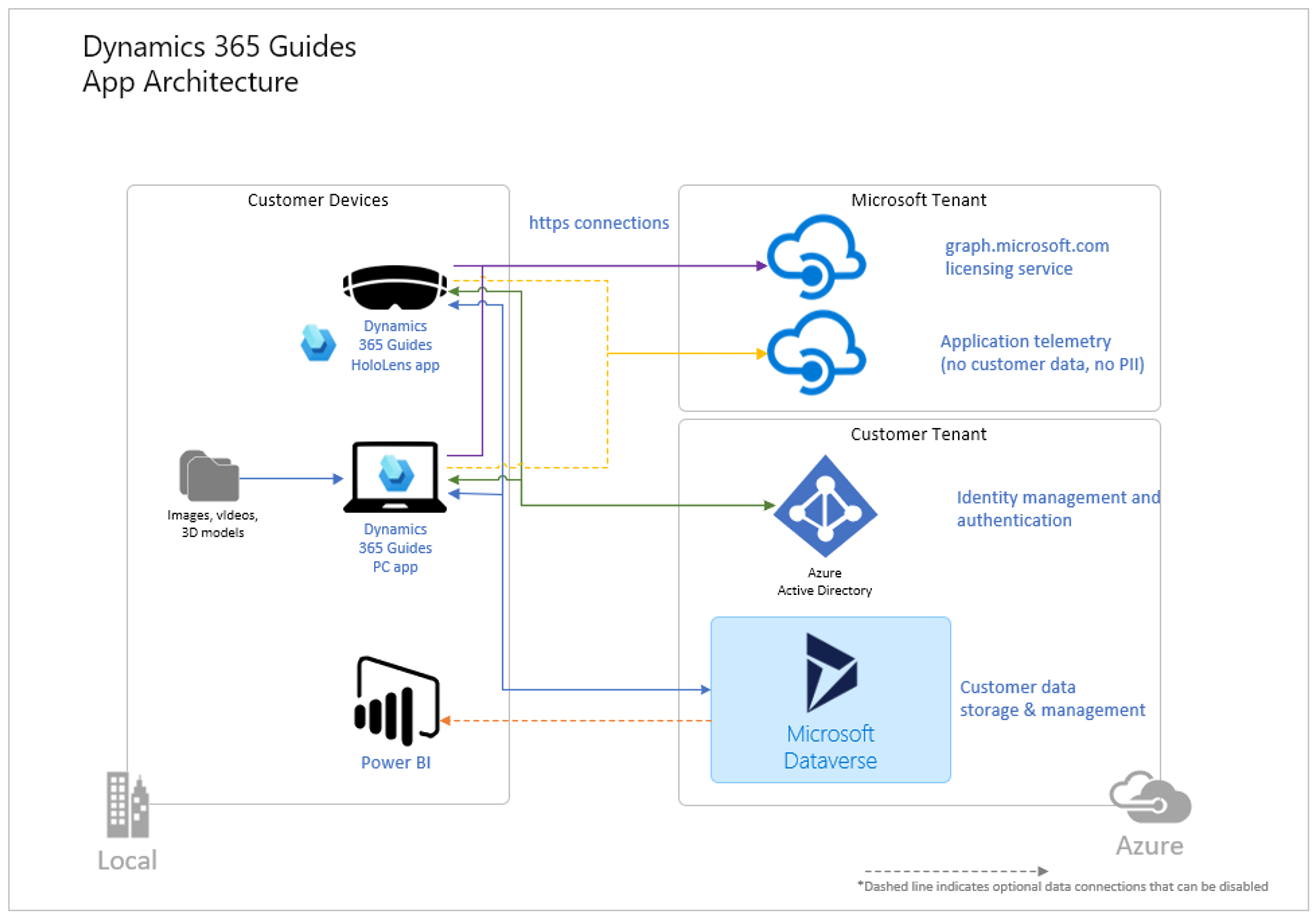
Dynamics 365 Guides comprend deux applications côté client : l′application PC (une application Plateforme Windows Universelle [UWP]) et l′application HoloLens. Les données côté serveur sont stockées dans Dataverse, dans votre client.
Un client est la représentation d′une organisation. Il s′agit d′un environnement Microsoft Entra dédié qu′une organisation ou un développeur d′applications reçoit lorsque l′organisation ou le développeur d′applications crée une relation avec Microsoft (par exemple, en s′inscrivant à Microsoft Entra, Intune ou Microsoft 365).
Un environnement Dataverse est une base de données segmentée qui stocke et gère de manière sécurisée les données utilisées par les applications de gestion telles que Dynamics 365 Guides. Les données dans Dataverse sont stockées dans un ensemble de tables, de la même manière qu′une table stocke des données dans une base de données. Dynamics 365 Guides utilise un ensemble personnalisé de tables Dataverse pour stocker les données.
Remarque
Vous observerez que souvent les mots « environnement », « instance » et « organisation » sont utilisés les uns à la place des autres pour désigner un environnement Dataverse. Ils signifient tous la même chose.
La solution Dataverse fait référence aux tables de base de données installées dans l′environnement Dataverse dans lequel les données Dynamics 365 Guides sont stockées. Si l′équipe Dynamics 365 Guides met à jour les applications PC et HoloLens, elle met également à jour la solution. Il est important que vous vérifiez que les applications PC et HoloLens utilisées soient compatibles avec la solution.
Environnements de test ou de production.
Un déploiement de Dynamics 365 Guides de base doit comporter au moins 2 environnements Dataverse dans votre client : un environnement de test ou bac à sable et un environnement de production.
Utilisez l′environnement de test ou bac à sable pour valider les mises à jour majeures avant de les pousser vers votre environnement de production où Dynamics 365 Guides est utilisé par vos utilisateurs.
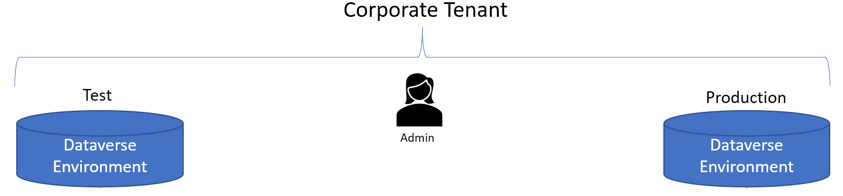
Remarque
Dans ce cas, l′expression « environnement de production » fait généralement référence à l′environnement auquel vos utilisateurs accèdent pour effectuer leur travail quotidien. Il est différent de l′« environnement de production » Dataverse que vous sélectionnez lorsque vous installez la solution Dynamics 365 Guides Dataverse.
Votre licence Dynamics 365 Guides permet d′accéder à autant d′environnements Dataverse que nécessaires dans votre client.
Capacité de stockage
Vous devez disposer d′au moins 1 gigaoctet (Go) de capacité de base de données pour installer la solution Dynamics 365 Guides Dataverse. Apprendre à vérifier la capacité disponible. Au fur et à mesure que vous ajoutez du contenu à vos guides, vous devez surveiller la capacité de votre base de données.
Mise à jour des applications Dynamics 365 Guides et de la solution Dataverse
L′équipe Dynamics 365 Guides met à jour le produit tous les mois. En vérifiant que vous disposez d′un bon flux de travail pour obtenir les mises à jour, vous évitez les temps d′arrêt et continuez à profiter des versions les plus avancées et les plus stables.
Chaque mise à jour contient 3 composants :
L’application de création sur PC
Application HoloLens
La solution Dynamics 365 Guides Dataverse
Important
Vous devez toujours commencer par mettre à jour les applications PC et HoloLens, puis la solution Dataverse. Si vous mettez à jour la solution Dataverse avant les applications, les anciennes applications ne fonctionneront pas avec la dernière version de la solution, ce qui entraînera un temps d′arrêt.
Lorsque vous mettez à jour la solution, planifiez un temps d′arrêt avec l′équipe et assurez-vous qu′elle n′utilise pas les applications. Une mise à jour peut prendre plus d′une heure si votre solution contient une grande quantité de contenu.
Compatibilité entre la solution et les applications
Chaque version de Dynamics 365 Guides inclut une mise à jour de la solution. Les applications PC et HoloLens sont toujours rétro-compatibles avec les numéros de version « principaux ». Par exemple, la version 4.0 de l′application sur PC fonctionne toujours avec la version 4.0 de la solution. En cas de doute, vérifiez le tableau de compatibilité applications/solution.
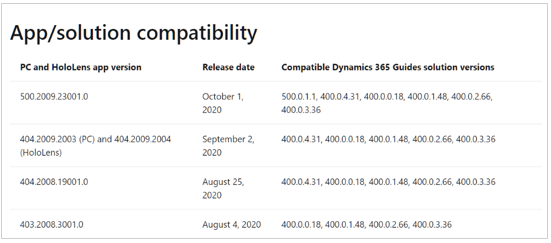
Mises à jour importantes et mineures : lorsque vous devez mettre à jour la solution
L′équipe Dynamics 365 Guides met à jour les numéros de version des applications et de la solution deux fois par an pour les mises à jour importantes : le 1er avril et le 1er octobre. Ces mises à jour importantes sont obligatoires si vous voulez utiliser les dernières versions des applications et profiter des nouvelles fonctionnalités et améliorations. L′administrateur vous informe de la disponibilité de ces mises à jour. La nouvelle version majeure est toujours compatible avec la version majeure précédente jusqu’au lancement de la prochaine mise à jour mineure. Par exemple, Guides 9.0 est compatible avec Guides 8.0 jusqu’au lancement de Guides 9.1. Guides 9.1 n’est pas compatible avec Guides 8.0.
Les mises à jour mineures sont répertoriées dans Nouveautés, via les notifications dans les applications et via le forum de Dynamics 365 Guides. Certaines fonctionnalités des mises à jour mineures peuvent nécessiter une mise à jour de la solution. Même si les applications PC et HoloLens continuent de fonctionner sans mettre à jour la solution, il vous sera impossible d′utiliser les nouvelles fonctionnalités. Les fonctionnalités qui exigent une mise à jour de la solution sont répertoriées dans Nouveautés.
Important
Si vous effectuez des mises à jour automatiques via le Microsoft Store et que vous n’avez pas mis à jour vos environnements de production vers la nouvelle version majeure avant la mise à jour automatique de la version mineure, Guides cesse de fonctionner. Il est important de garantir que les nouvelles versions majeures sont testées et mises à jour dans vos environnements de production avant le lancement de la prochaine version mineure.
Pour mettre à jour la solution, votre rôle de sécurité dans Dataverse doit être défini sur Administrateur système et une licence Dynamics 365 Guides ou Power Apps doit vous être affectée.
Mises à jour des applications PC et HoloLens
Les applications PC et HoloLens sont gérées depuis Microsoft Store, qui est préinstallé sur HoloLens et sur la plupart des PC. Il est recommandé de laisser l′option Mettre automatiquement à jour les applications afin de toujours bénéficier des versions les plus récentes et les plus stables des applications.
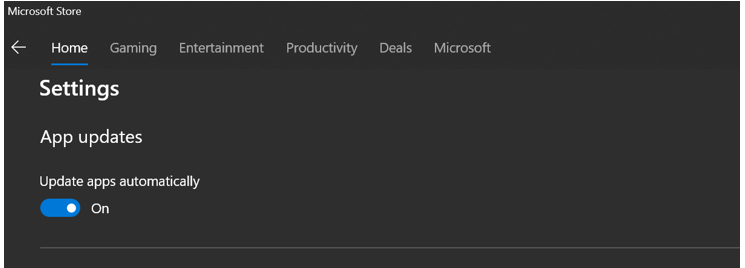
Si vous ne trouvez pas Microsoft Store, demandez à votre service informatique d′ajouter Dynamics 365 Guides à Microsoft Store pour Entreprises.
Update Management par la gestion des appareils mobiles
Lorsque vous planifiez votre déploiement avec le service informatique, prenez également en compte les solutions de gestion des appareils mobiles (GPM) telles que InTune pour gérer les mises à jour des applications.
Sécurité et confidentialité
Dynamics 365 Guides fait partie de l′écosystème des applications Dynamics 365, qui est couvert par le cadre de sécurité du cloud Microsoft. Voir le site Ressources de protection des données, qui aborde les thèmes de la conformité, la confidentialité, la sécurité et la transparence. Ce site explique en profondeur la sécurité globale et la position en matière de conformité, étant donné que Dynamics 365 s′oriente pour devenir un logiciel SaaS (Software as a service) de première classe basé sur la plateforme Azure.
Le Microsoft Security Development Lifecycle (SDL) se compose d′un ensemble de recommandations qui prennent en charge les exigences en matière d′assurance de la sécurité et de conformité. Le SDL aide les développeurs à créer des logiciels plus sécurisés en réduisant le nombre et la gravité des vulnérabilités dans les logiciels tout en réduisant les coûts de développement.
Accès au réseau
Dynamics 365 Guides est une application basée sur le cloud. Elle est susceptible d’exiger que votre administrateur réseau ajoute, à une liste d’approbations, les adresses IP et/ou les points de terminaison nécessaires pour la connexion aux serveurs Dynamics 365. En savoir plus sur le déblocage des adresses IP et des URL. Voir aussi Configuration réseau pour Dynamics 365 Guides
Configuration du VPN ou du proxy
En cas de connexion au moyen d’un proxy ou d’un VPN, vous devez configurer le proxy ou le VPN pour autoriser les connexions avec certains points de terminaison afin que Dynamics 365 Guides fonctionne normalement. Certains points de terminaison sont généralement nécessaires pour les applications Dynamics 365. Examinez la liste des points de terminaison nécessaires pour les applications Dynamics 365.
D’autres points de terminaison sont spécifiques à Dynamics 365 Guides. La liste des points de terminaison supplémentaires requis par Dynamics 365 Guides est affichée dans Configuration réseau.
Configuration du pare-feu Windows Defender
Pour le pare-feu Windows Defender, il ne suffit pas toujours de répertorier l’application dans la section Applications autorisées. Si le Pare-feu Windows est configuré pour bloquer les appels réseau externes, vous devez avoir une règle qui autorise l’application Dynamics 365 Guides dans la section Règles sortantes. Notez que l’installation de l’application Dynamics 365 Guides ajoutera cette règle. Si l’application ne figure pas dans la section Règles sortantes, sa désinstallation et sa réinstallation peuvent résoudre le problème. Si vous ne disposez pas des autorisations pour le faire (installer l’application ou ajouter la règle de pare-feu), consultez votre service informatique.
Déterminer si les connexions sortantes sont bloquées
Ouvrez le Pare-feu Windows, puis, dans le volet gauche, sélectionnez Paramètres avancés. L’écran suivant va s’afficher.

Vérifiez si la règle sortante qui autorise Dynamics 365 Guides à passer des appels réseau externes existe
Dans le volet gauche, sélectionnez Règles sortantes, triez les règles par nom, puis recherchez une entrée Microsoft Dynamics 365 Guides. Assurez-vous que la valeur du champ Action est définie sur Autoriser. Si ce n’est pas le cas, réinstallez l’application.

Gestion des accès et rôles d’utilisateur
Il existe trois niveaux de gestion des accès :
Accéder à l′environnement Dataverse
Accès/autorisations au contenu dans l’environnement Dataverse
Rôles d′utilisateur fonctionnels qui limitent les activités de lecture/écriture/mise à jour aux auteurs et opérateurs désignés
Contrôler l′accès à l′environnement Dataverse
Utilisez les groupes de sécurité pour contrôler les utilisateurs qui peuvent accéder aux environnements Dataverse. Les groupes de sécurité offrent le plus haut niveau de contrôle d′accès et sont destinés aux organisations qui ont plusieurs unités commerciales (par exemple, des divisions de produits) qui ne collaborent pas entre elles ou ne partagent pas de contenu. Vous pouvez également utiliser les processus en bloc pour affecter des groupes de sécurité.
Contrôler l’accès à des guides spécifiques ou au contenu
Utilisez les équipes d′accès pour contrôler les utilisateurs qui affichent des guides et du contenu spécifiques (objets 3D, images ou vidéos). Les équipes d’accès sont utiles lorsque vous voulez accorder différentes autorisations utilisateur à certains enregistrements dans Dataverse. Par exemple, vous pouvez souhaiter que l’accès à certains guides soit limité à un emplacement d’usine spécifique ou vous pouvez limiter l’accès aux guides en cours.
Le tableau suivant décrit les différents rôles et quand vous devez les utiliser.
| Rôle | Autorisations | Quand l′utiliser ? |
|---|---|---|
| Administrateur |
|
Ce rôle est obligatoire pour administrer la solution Dynamics 365 Guides Dataverse. Remarque : il est recommandé d′avoir au moins 2 administrateurs pour assurer la couverture. |
| Auteur |
|
Ce rôle est prévu pour les auteurs Dynamics 365 Guides de niveau supérieur. |
| Opérateur |
|
Ce rôle est prévu pour les utilisateurs qui n′ont pas besoin de créer ou de modifier un guide. |
| Auteur restreint |
|
Ce rôle est prévu dans les cas où un auteur a besoin d′accéder uniquement à des guides spécifiques dans l′environnement. |
| Opérateur restreint |
|
Ce rôle est prévu dans les cas où un opérateur a besoin d′accéder uniquement à des guides spécifiques dans l′environnement. |
L′exemple de l′illustration suivante montre comment les environnements Dataverse, les équipes d′accès et les rôles d′utilisateur peuvent être utilisés pour gérer l′accès aux environnements et aux guides.
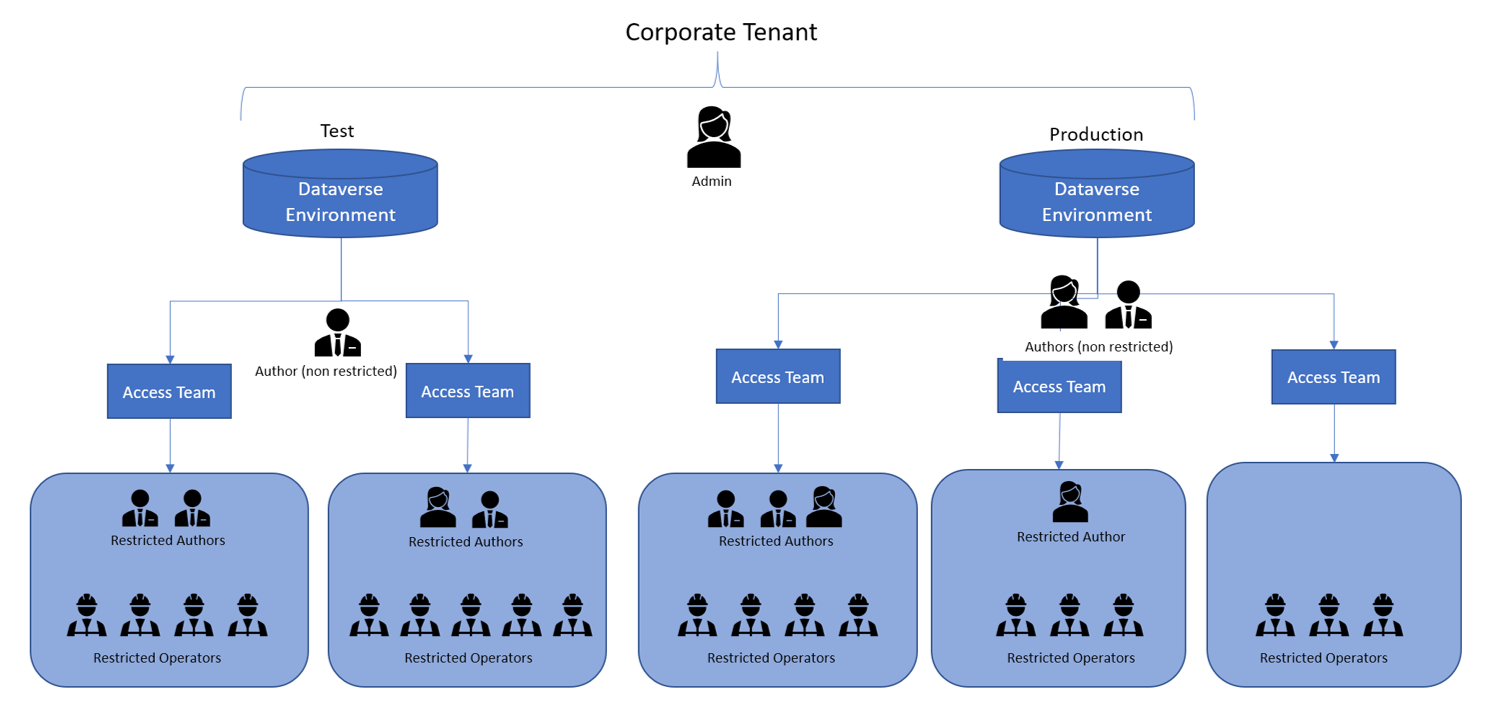
Conseil
Vous pouvez utiliser les groupes de sécurité d′Microsoft Entra pour affecter des rôles de sécurité Dynamics 365 Guides à des lots d′utilisateurs. Cette capacité est utile si vous déployez Dynamics 365 Guides auprès de nombreux opérateurs. Elle vous permet d′utiliser une opération en bloc au lieu d′affecter des rôles individuellement.